При печати без полей изображение становится чуть больше размера бумаги, и часть изображения, выходящая за пределы листа, не печатается.
Необходимо подогнать размер изображения под размер бумаги. Если в приложении настраивается ширина полей, перед печатью установите их равными нулю.
Бумага для печати без полей
Не все типы бумаги позволяют печатать фотографии без полей. Поддерживаемые типы бумаги для печати без полей перечислены в таблице ниже.
Epson Glossy Photo Paper
A4, 10 × 15 см (4 × 6 дюймов), 13 × 18 см (5 × 7 дюймов)
Epson Ultra Glossy Photo Paper
A4, 10 × 15 см (4 × 6 дюймов), 13 × 18 см (5 × 7 дюймов)
Epson Matte Paper — Heavyweight
Epson Premium Glossy Photo Paper
A4, 10 × 15 см (4 × 6 дюймов), 13 × 18 см (5 × 7 дюймов)
16:9 wide size (102 × 181 мм)
Epson Premium Semigloss Photo Paper
A4, 10 × 15 см (4 × 6 дюймов)
Примечание
Печать в этом режиме занимает больше времени, чем обычно.
Качество печати может ухудшиться в верхней и нижней части отпечатка, или эти области могут быть смазаны, если производится печать на бумаге, отличной от рекомендованной выше. Перед печатью больших объемов напечатайте одну страницу, чтобы проверить качество.
Печать фотографий в Windows 10 | Принтеры HP | HP
Загрузка бумаги
О загрузке бумаги см. следующий раздел.
Об использовании специальных носителей Epson см. следующий раздел.
Печать из программы EPSON Easy Photo Print
Самый простой и быстрый способ печати фотографий без полей, с полями или с рамками — использовать программу EPSON Easy Photo Print с прилагаемого компакт-диска. EPSON Easy Photo Print также поможет вам улучшить качество фотографий.
Запуск EPSON Easy Photo Print
Подробности о запуске EPSON Easy Photo Print см. в следующем разделе.
Печать из других приложений
Настройки драйвера в Windows
Чтобы выполнить настройки печати, сделайте следующее.
Откройте окно драйвера принтера.
Откройте вкладку Main (Главное) и выберите один из рекомендуемых ниже параметров Quality Options (Качество).
Photo (Фото) для хорошего качества и высокой скорости печати;
Best Photo (Наилучшее фото) для наилучшего качества печати.
Выберите подходящее значение параметра Type (Тип).
Установите флажок Borderless (Без полей) для печати без полей.
Если вы хотите контролировать величину изображения, выходящуюю за края бумаги, щелкните вкладку Page Layout (Макет), выберите для параметра Enlargement Method (Метод расширения) значение Auto Expand (Автоматическое расширение) и переместите ползунок Expansion (Увеличение).
Выберите подходящее значение параметра Size (Размер).
Выберите ориентацию отпечатка: Portrait (Книжная) или Landscape (Альбомная).
Щелкните OK, чтобы закрыть окно настроек принтера.
Завершив действия, перечисленные выше, напечатайте одну тестовую копию и проверьте результаты печати перед тем, как печатать все задание.
Настройки драйвера в Mac OS X 10.5
Чтобы выполнить настройки печати, сделайте следующее.
Откройте диалоговое окно Print (Печать).
Щелкните кнопку , чтобы раскрыть список.
Выберите используемый принтер для параметра Printer (Принтер), затем выполните подходящие настройки.
Примечание
Подготовка фотографий к печати. Видеоурок
В некоторых приложениях часть элементов этого диалогового окна могут быть недоступны. В этом случае в меню File (Файл) вашего приложения щелкните Page Setup (Параметры страницы) и затем выполните нужные настройки.
Для параметра Paper Size (Размер бумаги) установите флажок XXX (Sheet Feeder — Borderless) [XXX (Податчик бумаги — Без полей)] для печати без полей.
В раскрывающемся меню выберите Print Settings (Параметры печати).
Выберите желаемые параметры. Подробности о параметре Print Settings (Параметры печати) см. в интерактивной справке.
Завершив действия, перечисленные выше, напечатайте одну тестовую копию и проверьте результаты печати перед тем, как печатать все задание.
Примечание
Можно задавать размер части изображения, выходящей за границу листа при печати без полей. См. интерактивную справку.
Источник: epson.ru
Принтеры HP Laser — Инструкции по печати фотографий (Windows)
Печатайте фотографии с помощью ПК под управлением ОС Windows, используя подходящий тип бумаги и параметры задания на печать.
Шаг 1. Загрузка фотобумаги в основной входной лоток
Загрузите фотобумагу в основной лоток для бумаги.
Примечание.
Если в принтере есть отдельный лоток для фотобумаги, обратитесь к руководству пользователя для получения инструкций по выполнению печати из этого лотка.
Извлеките всю обычную бумагу из основного лотка для бумаги.
Загрузите фотобумагу в лоток коротким краем вперед и глянцевой стороной или стороной для печати вверх. При использовании бумаги с отрывной полоской загружайте бумагу отрывной стороной вверх или к себе, чтобы предотвратить печать на ней.
Примечание.
Не используйте фотобумагу для струйной печати. Это может привести к повреждению устройства.
Отрегулируйте положение направляющих ширины вплотную к краям стопки бумаги.
Шаг 2. Печать фотографии
Откройте окно печати и свойства документа для настройки задания на печать.
Перед печатью отредактируйте фотографию, чтобы улучшить цвета, яркость, контрастность и другие параметры оформления.
Щелкните правой кнопкой мыши фотографию, выберите Открыть с помощью , затем выберите Средство просмотра фотографий Windows или Paint.
Примечание.
Чтобы выполнить следующие действия, в ОС Windows 10 фотографию следует открыть с помощью программы Paint. Средство просмотра фотографий Windows не входит в состав ОС Windows 10 — оно было заменено на приложение «Фотографии».
Нажмите Печать , Файл или значок меню (Paint), затем нажмите Печать .
Откроется окно Печать или Печать изображений с общими настройками задания на печать.
Откройте на принтере окно Свойства документа, чтобы получить доступ к дополнительным параметрам печати.
В окне «Печать изображений» средства просмотра фотографий Windows выберите Параметры. , затем нажмите Свойства принтера. .
В окне печати в программе Paint выберите Настройка .
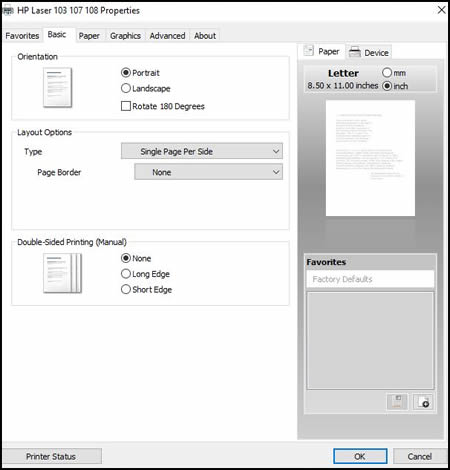
Найдите и используйте параметры задания на печать для фотографий в окне «Свойства».
Расположение
Книжная или альбомная ориентация
Выберите книжную ориентацию для вертикальных отпечатков, а альбомную для горизонтальных.
Меню Ориентация на вкладке Основные
Тип фотобумаги
Задайте тип используемой бумаги, например глянцевую бумагу, бумагу с матовым покрытием или фотобумагу HP.
Меню Параметры бумаги на вкладке Бумага
Формат бумаги
Формат бумаги: выберите Исходный размер для задания на печать, затем выберите Размер вывода для формата бумаги, загруженной в принтер, например Letter или Legal. Проверьте поддерживаемые принтером форматы бумаги.
Меню Параметры бумаги на вкладке Бумага
Некоторые более новые принтеры поддерживают дополнительные параметры бумаги. Перейдите к документу Создание нестандартных форматов бумаги для получения дополнительных сведений.
Добавление или удаление рамки
Добавьте белую рамку по краям фотографии или печатайте без полей.
Меню Параметры макета на вкладке Основные
Вкладка Избранное может включать профили для печати с или без полей
Измените следующие настройки цвета и качества для получения наилучших результатов при печати фотографий.
Расположение
Качество: Измеряется в количестве точек на дюйм (DPI). Более высокое количество т/д обеспечивает более четкие и детализированные отпечатки, но снижает скорость печати и может расходовать больше чернил.
Обычное . Значение по умолчанию для большинства заданий печати
Лучшее . Количество т/д больше, чем в значении «Обычное»
Дополнительно в меню Тип документа на вкладке Графика
Экономичный режим. Минимальное количество т/д. Обычно используется, если уровень чернил в картридже подходит к концу или если высокое качество печати не требуется
Меню Экономичный режим на вкладке Графика
Печать в цвете или оттенках серого. Следующие параметры могут быть доступны (в зависимости от модели принтера):
Цвет . Для печати документов с цветным текстом или изображениями используются все картриджи
Оттенки серого . Принтер использует чернила из всех картриджей для получения более насыщенной палитры черных и серых тонов; подходит для печати черно-белых отпечатков высокого качества
На вкладке Графика выберите Цвет или Оттенки серого
Нажмите OK и выберите Печать .
После завершения печати извлеките фотобумагу из лотка и храните ее в упаковке, в которой она поставлялась, или в полиэтиленовом пакете. Если оставить ее в лотке на долгое время, бумага может начать скручиваться.
Рекомендации по печати качественных фотографий
Ознакомьтесь со следующими советами и рекомендациями по печати наилучших изображений с помощью принтера HP.
Используйте фотобумагу HP. Фотобумага HP оптимизирована для использования со струйными принтерами и обеспечивает качественные отпечатки для художественных проектов или вставки фотографий в рамку.
Делайте фотографии с высоким разрешением. Фотографии в высоком разрешении способствуют получению более четких и ярких отпечатков.
Редактируйте фотографии перед печатью. Перед печатью воспользуйтесь инструментами редактирования для улучшения цвета, яркости, контрастности и другими параметрами оформления.
Проверьте монитор компьютера. Если на экране монитора цвета отображаются неточно, качество печати фотографии может быть неудовлетворительным. Попробуйте изменить настройки цветопередачи монитора, установленные по умолчанию, либо воспользуйтесь средством калибровки для подтверждения точности цветопередачи.
Выберите «Фото» или «Лучшее качество» в параметрах печати. Более высокие параметры качества печати обеспечивают лучшие результаты.
Ответы на часто задаваемые вопросы
Ознакомьтесь ответами на часто задаваемые вопросы о печати фотографий.
Как получить драйвер HP Laser?
Если вы не можете найти все доступные параметры печати, возможно, у вас не установлен полнофункциональный драйвер HP. Загрузите последнюю версию драйвера с веб-сайта 123.hp.com.
Включите принтер.
Если принтер подключен к компьютеру с помощью кабеля USB, отсоедините кабель от принтера. Во время установки программного обеспечения при необходимости появится запрос о подключении кабеля.
Загрузите последнюю версию ПО принтера с веб-сайта 123.hp.com, затем следуйте инструкциям на экране для установки программного обеспечения.
Как создать ярлык параметров печати (Избранное)?
Создайте новый пункт избранного (ярлык параметров печати) в меню «Свойства».
В приложении, где вы создали свой документ, нажмите Файл или значок меню (WordPad), затем нажмите Печать , чтобы открыть общие параметры печати.
Щелкните Свойства принтера , Свойства или Параметры .
Измените любые параметры.
Выбранные параметры отображаются в окне Избранное в правом нижнем углу вкладки Базовые , Бумага , Графика или Дополнительно .


В разделе Избранное нажмите значок Добавить .
Введите имя и описание, выберите значок, затем нажмите кнопку OK , чтобы сохранить новый пункт избранного.
Пункт избранного добавляется на вкладку Избранное .
Как задать настройки по умолчанию для всех заданий на печать
Задайте параметры по умолчанию для всех заданий печати в ОС Windows.
В ОС Windows выполните поиск по запросу панель управления , щелкните Панель управления в результатах поиска, затем щелкните Устройства и принтеры .
Щелкните правой кнопкой мыши значок принтера и выберите пункт Свойства печати .
Откройте вкладку Дополнительно и нажмите Настройки печати по умолчанию .
Установите значения по умолчанию для нужных параметров, а затем нажмите OK .
Как создать зеркальную или обратную версию фотографии?
В приложении Paint есть параметры для создания перевернутых фотографий для таких заданий на печать, как термотрансфер.
Щелкните правой кнопкой мыши по фотографии, которую вы собираетесь напечатать, а затем выберите Paint в меню Открыть с помощью .
В главном меню выберите Повернуть , затем нажмите Отразить по горизонтали .
Как выполнять печать с телефона или планшета?
Перейдите к одному из следующих документов для получения инструкций и требований для печати фотографий с мобильного устройства на принтере, который находится в той же беспроводной сети.
Источник: support.hp.com
Как распечатать фото на принтере Epson, Canon и HP? – Mak.Trade




Современные пользователи хранят документы, фотографии в электронном варианте на своих компьютерах и ноутбуках, но иногда возникает необходимость распечатать информацию. Сейчас повсюду существует множество фотостудий или отделов торговых площадей, где вам предоставят такой сервис. Но когда потребность в распечатке документов или изображений возникает постоянно, лучше обзавестись собственным принтером. Разнообразие видов и моделей нескончаемо велико, но все они выполняют главное действие — выводят информацию из компьютера на бумагу.
Перед тем как печатать на принтере с компьютера, необходимо убедиться, что устройство определяется системой. При первом подключении принтера производится установка драйверов для синхронизации устройства с компьютером или ноутбуком. Необходимо также произвести настройку параметров для корректной работы.
Подключение принтера
Вне зависимости от модели подключаемого принтера и его набора функций, принцип подключения будет одинаковым для проводных устройств.

- Включите компьютер или ноутбук.
- Подсоедините провода от принтера к соответствующим разъёмам. Важно, чтобы в момент соединения с компьютером устройство было выключено, иначе в дальнейшем возможна некорректная работа. Подключение принтера к компьютеру
Установка драйверов
При подключении нового оборудования к ПК или ноутбуку система начинает сканирование и поиск необходимых драйверов. Скорее всего, Windows найдёт подходящее программное обеспечение для вашего принтера, но всё же будет лучше установить драйверы, предназначенные для конкретной модели. Они идут на диске в комплектации вместе с устройством, а также их можно найти и скачать на сайте производителя. Рассмотрим установку драйверов с диска:

- При включении диска, как правило, должен запуститься Мастер установки.
- Если запуска не произошло, его можно вызвать вручную, для этого пройдите к папке Мой компьютер и найдите там название дисковода, кликните на нём и в выплывающем меню нажмите Открыть, запустите загрузочный файл с расширением
- Запустится Мастер установки, который и проведёт стандартную процедуру по установке драйверов, здесь требуется лишь минимальное ваше участие. Мастер установки принтера HP
- Если наблюдается прерывание загрузки и файлы не могут установиться до конца, существует вероятность конфликта драйверов, проверьте, не находится ли на вашем компьютере какое-либо программное обеспечение других принтеров.
- При условии, что установка прошла правильно, в папке Устройства и принтеры появится значок с наименованием подключённого устройства. Это означает, что теперь принтер определяется системой, взаимосвязь между устройствами создана.
Способ 3: Дополнительные программы
Некоторые пользователи предпочитают работать в специальных программах для обработки фотографий. Они и другие приложения, предназначенные для печати снимков, позволяют настроить параметры непосредственно перед запуском данной операции. Информацию о таких программах и инструкции по взаимодействию с ними вы найдете в других статьях на нашем сайте, перейдя по ссылкам ниже.
Подробнее: Печать фотографии на принтере Печать фото 3×4 на принтере Печать фото 10×15 на принтере Лучшие программы для печати фотографий
